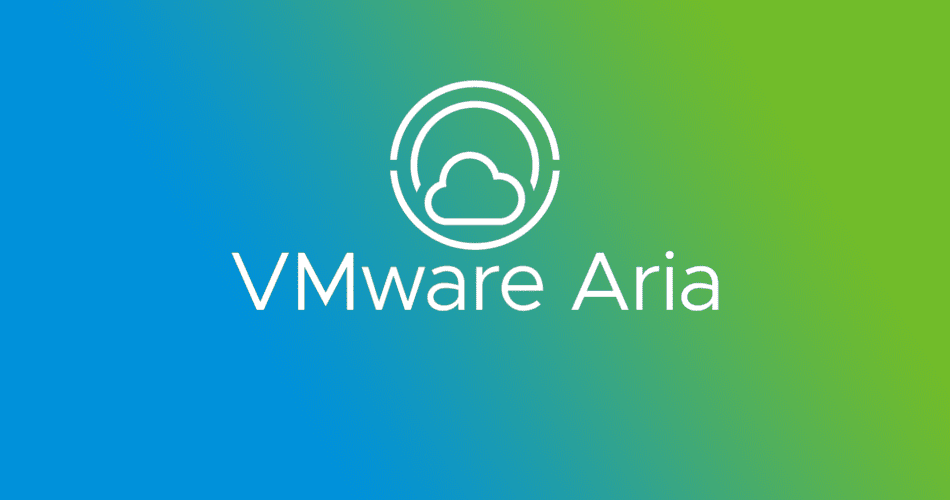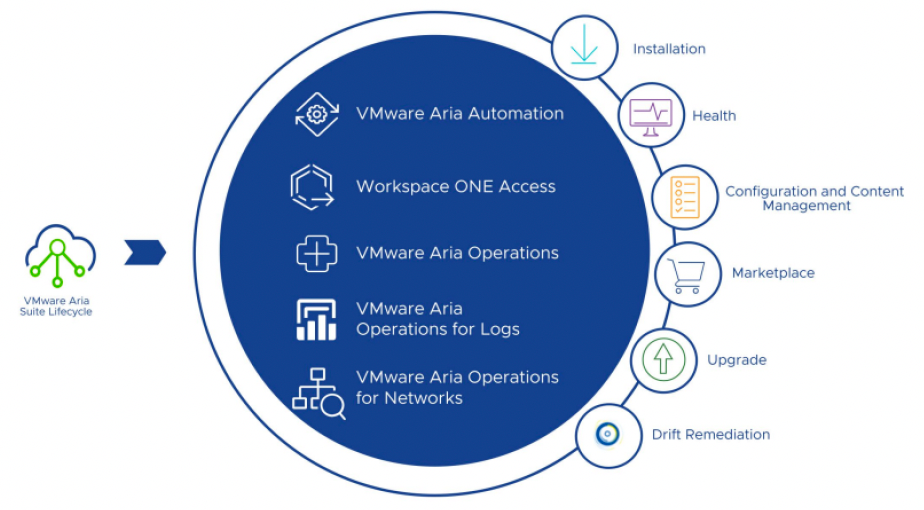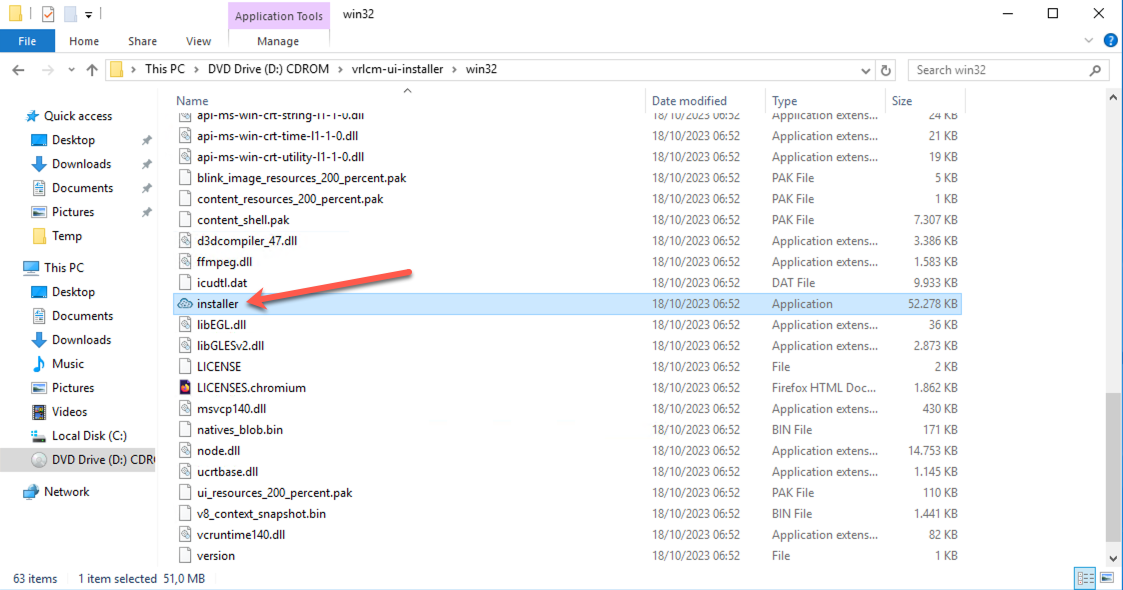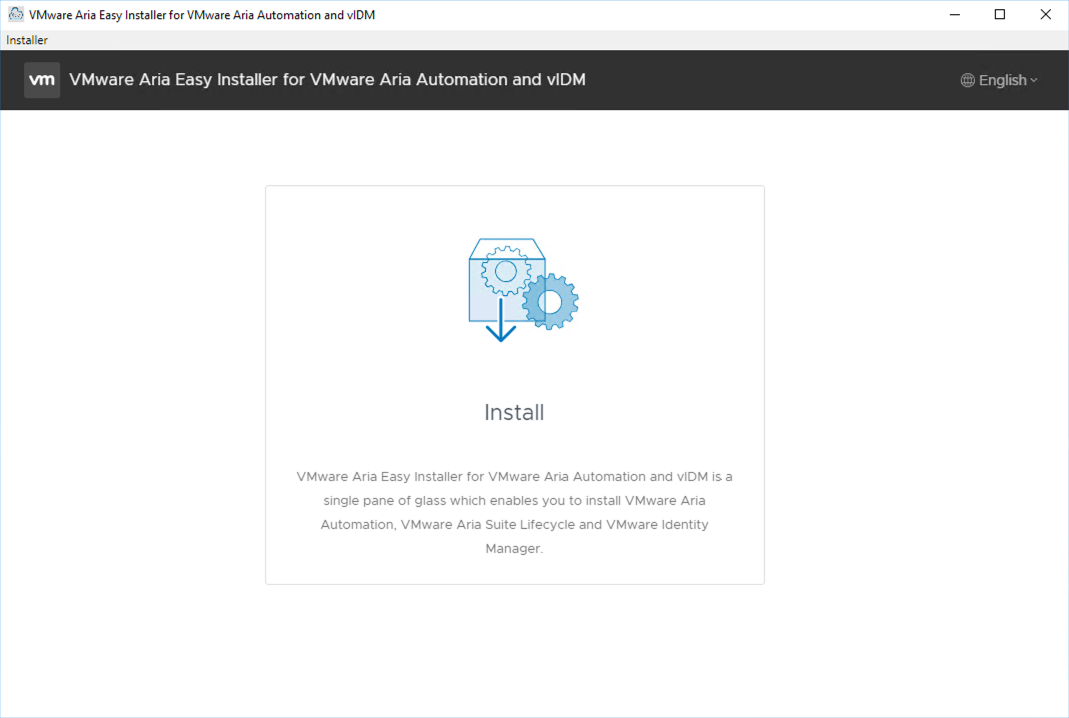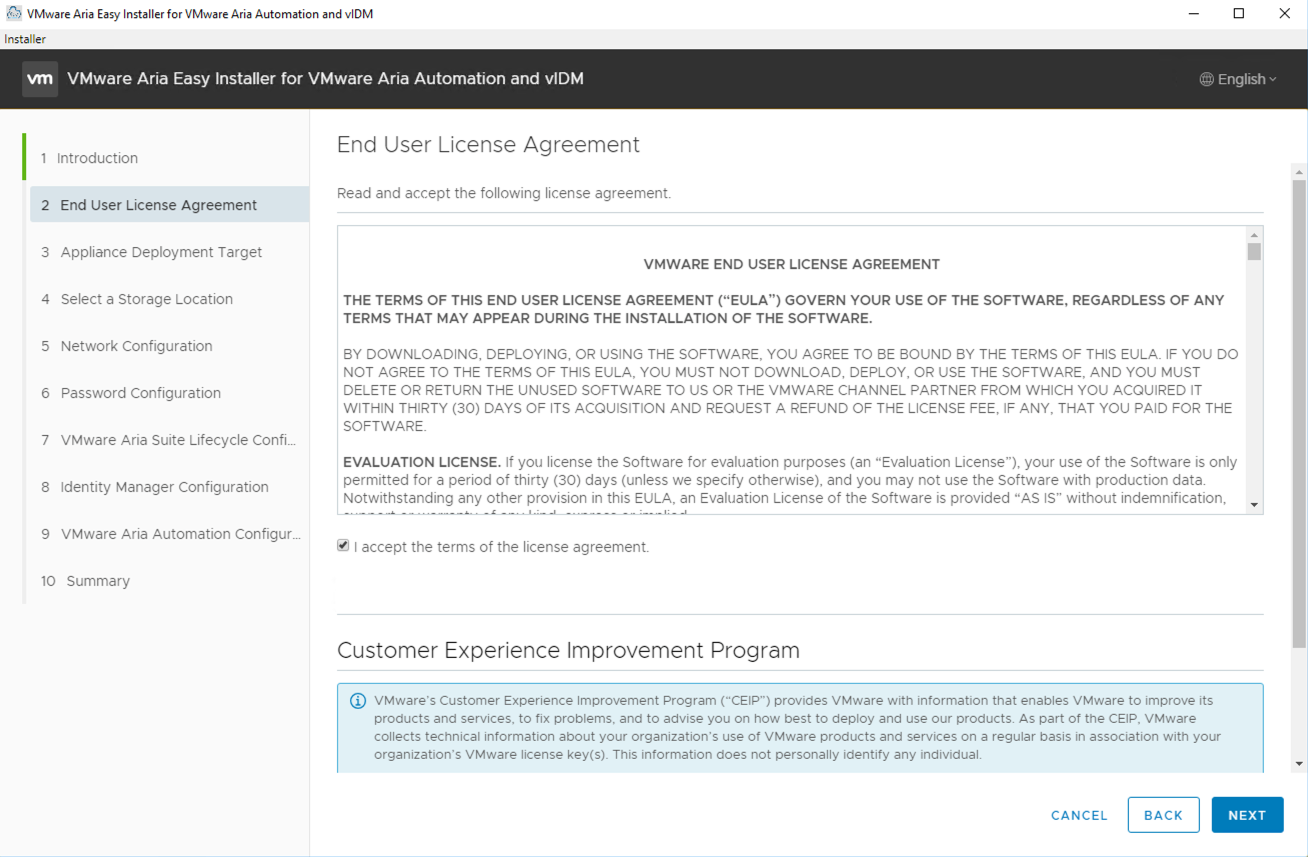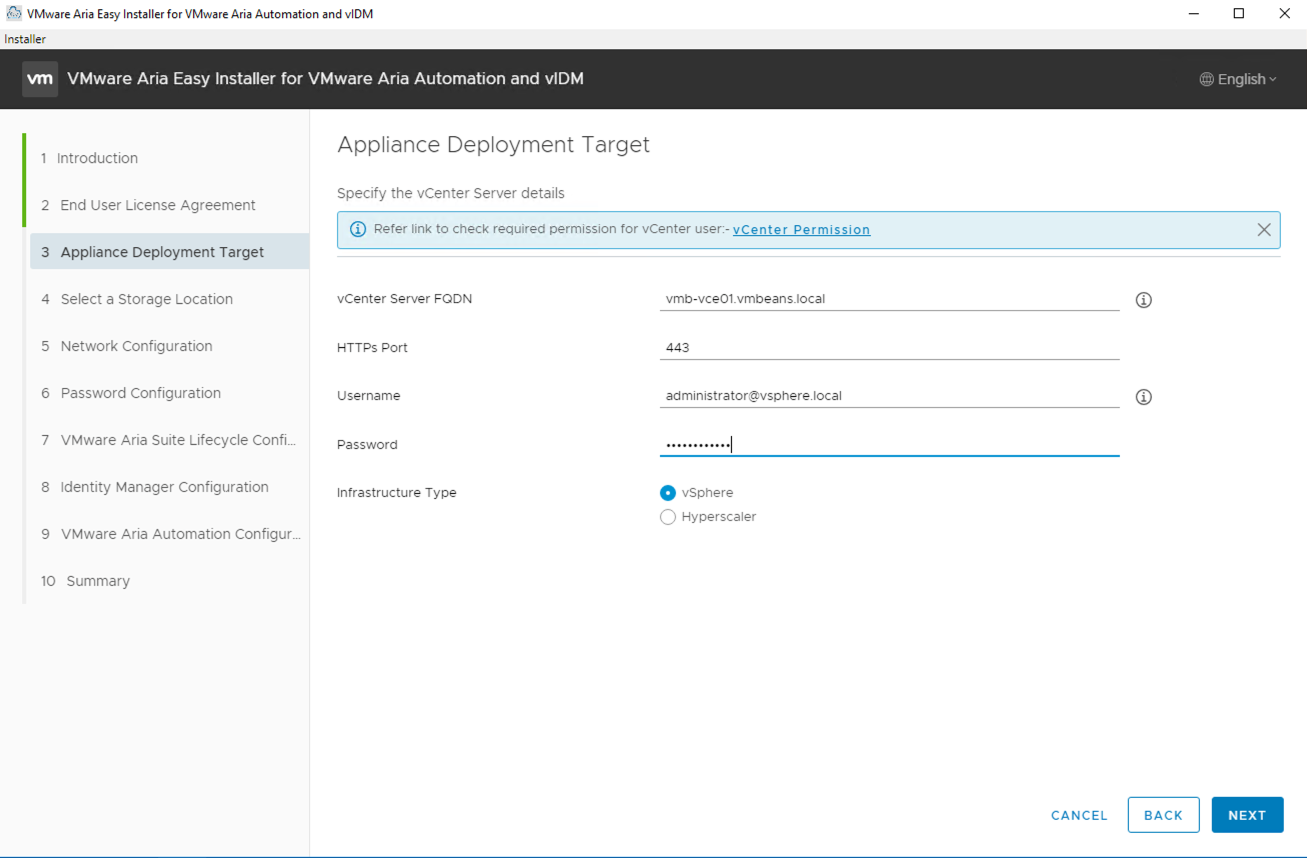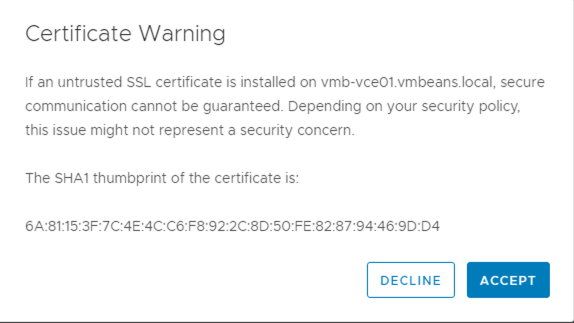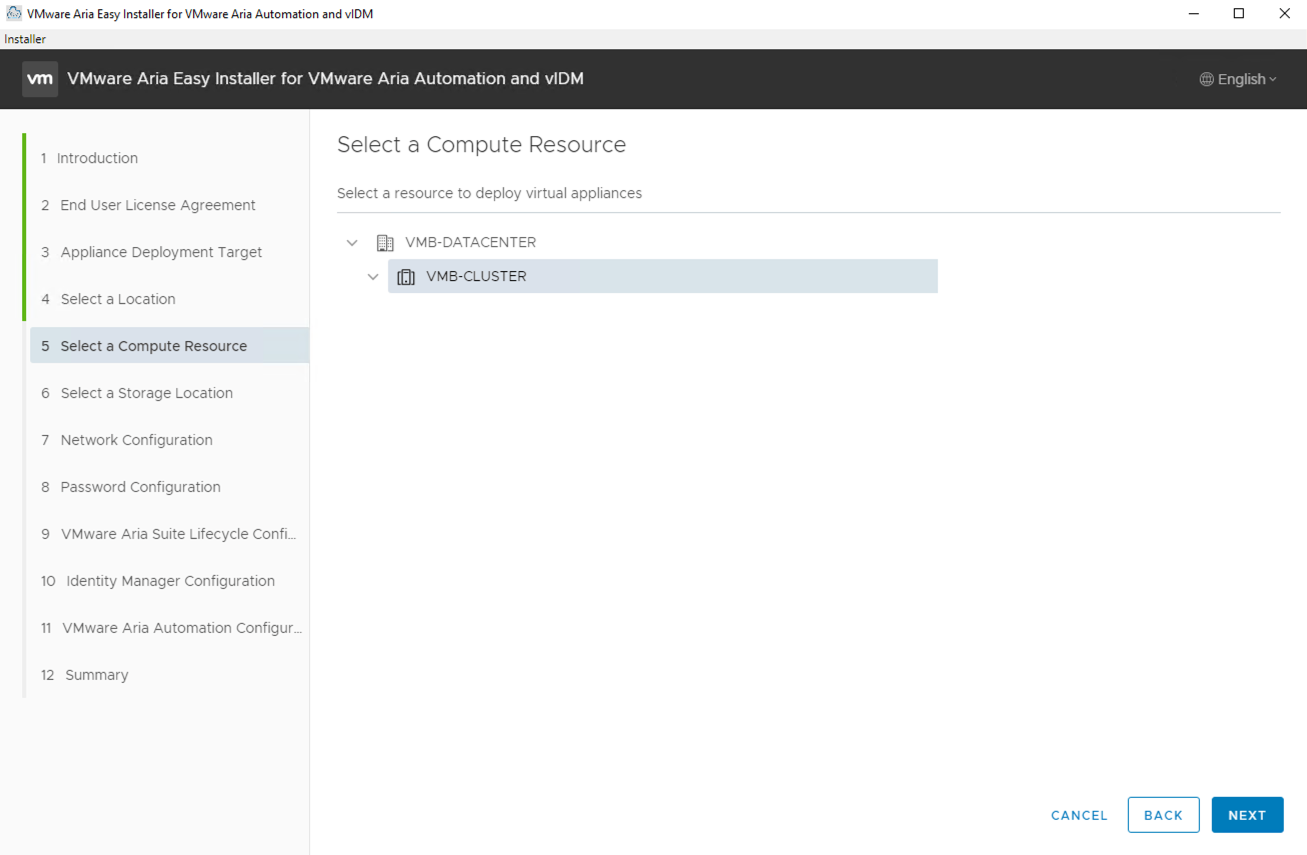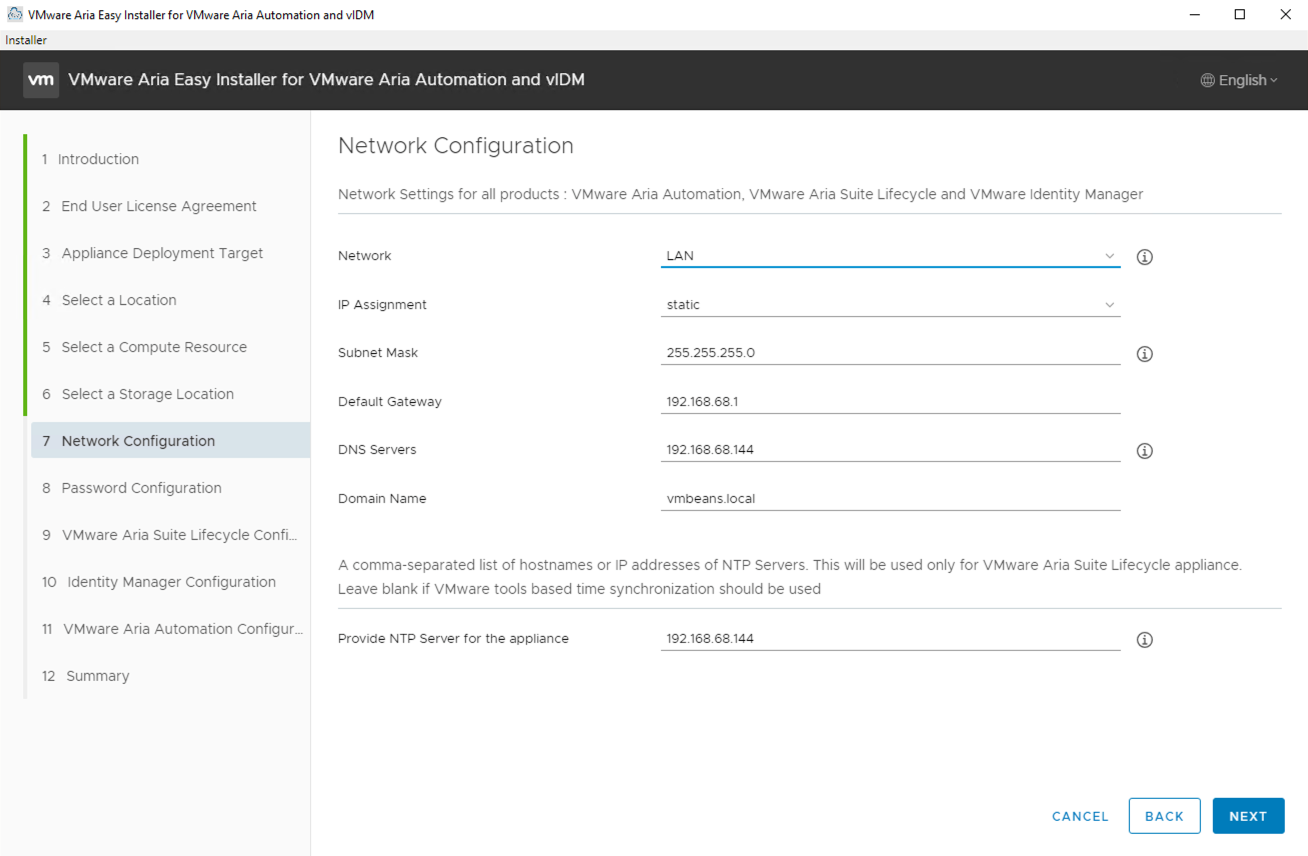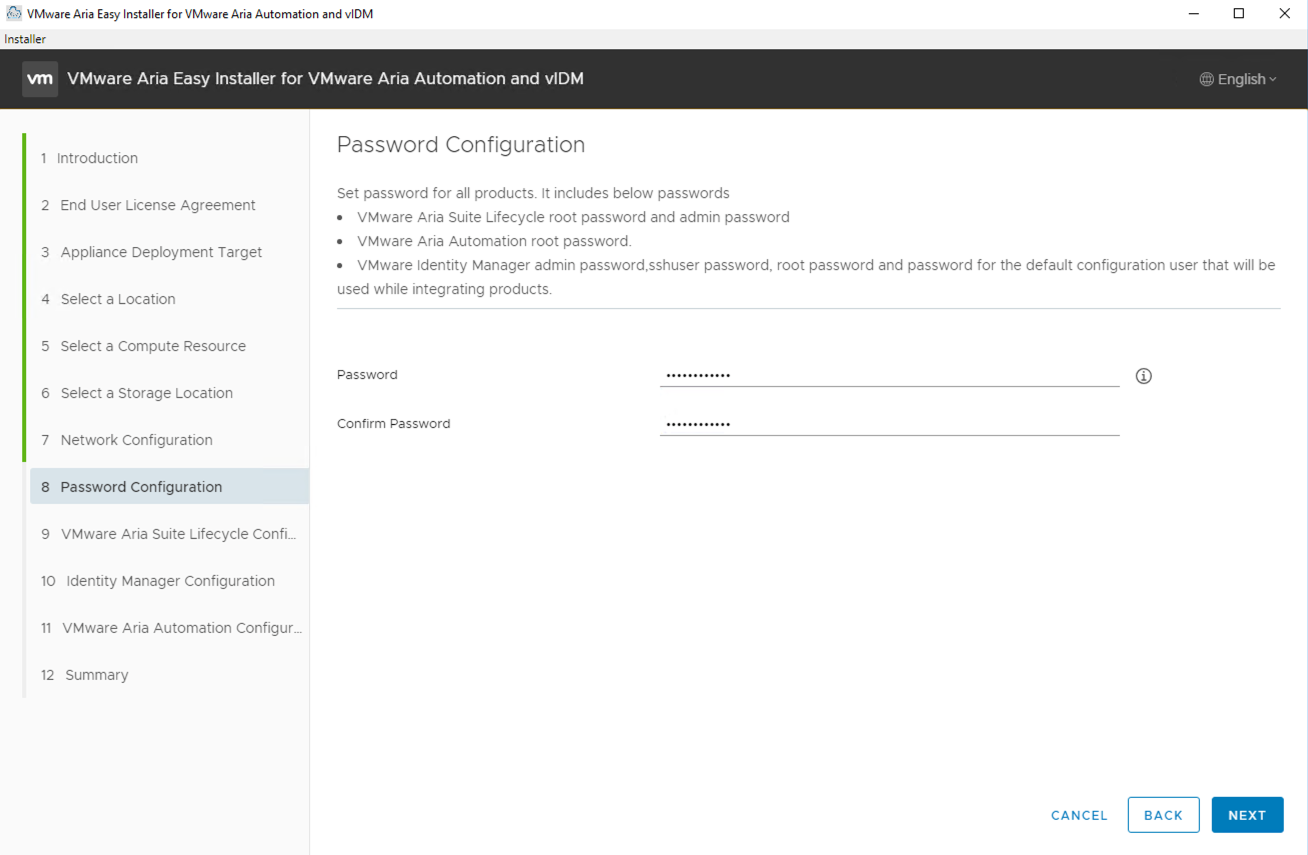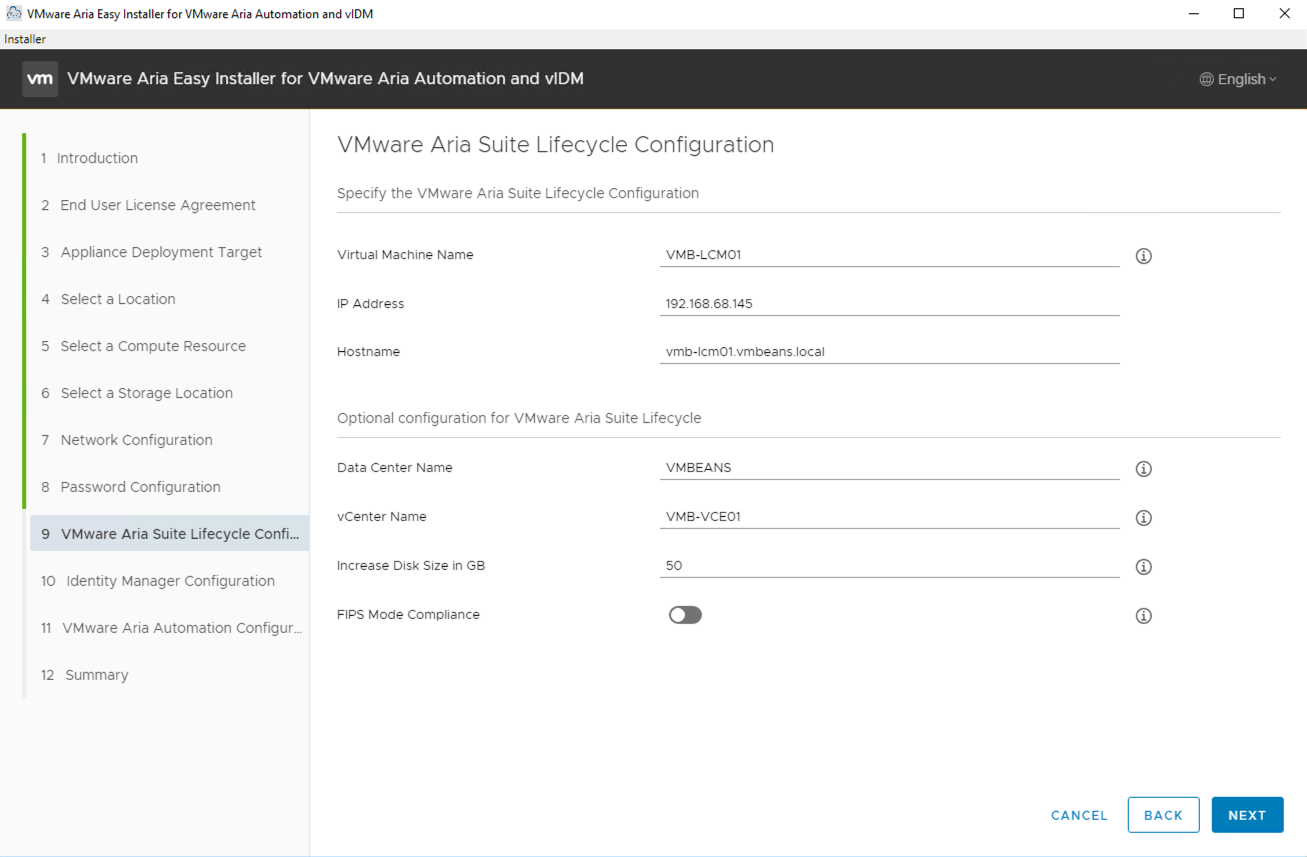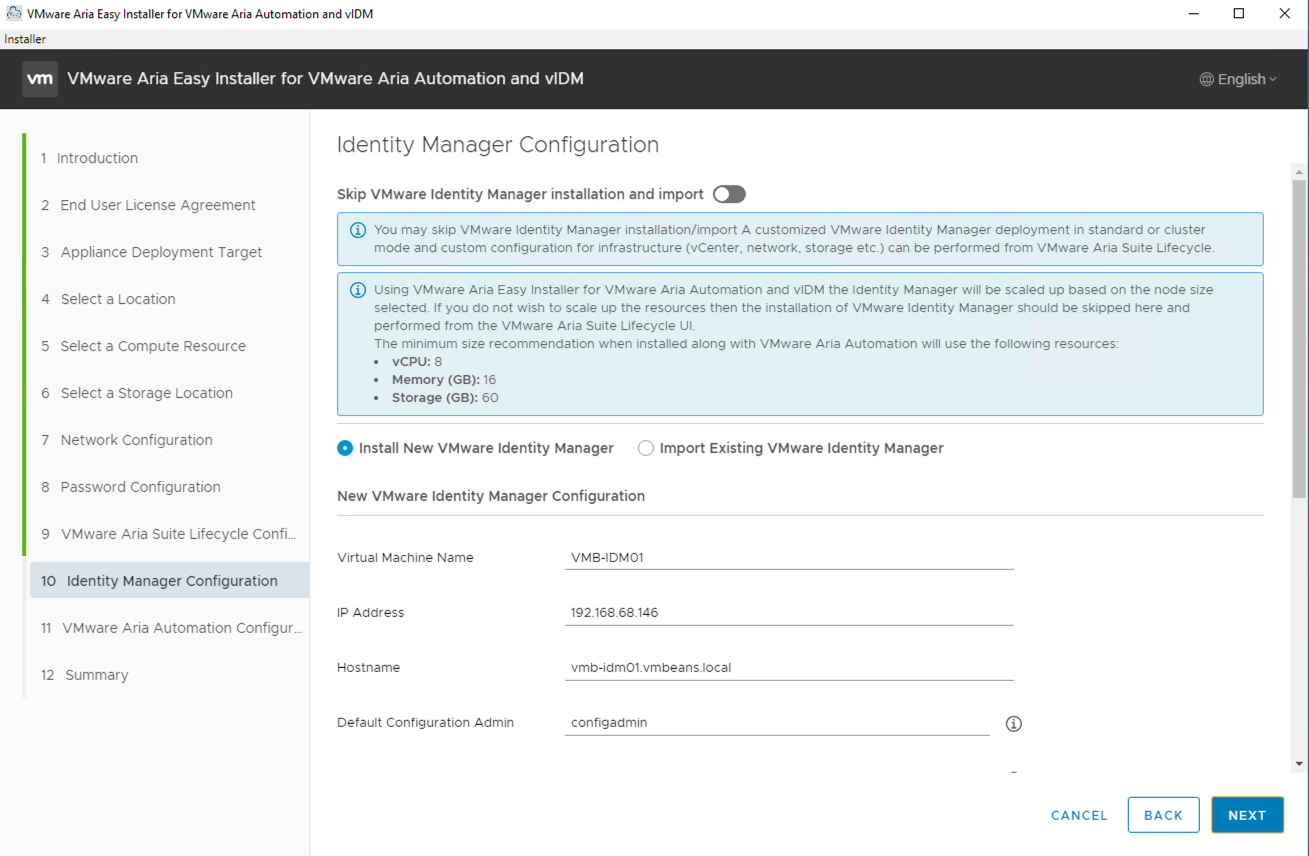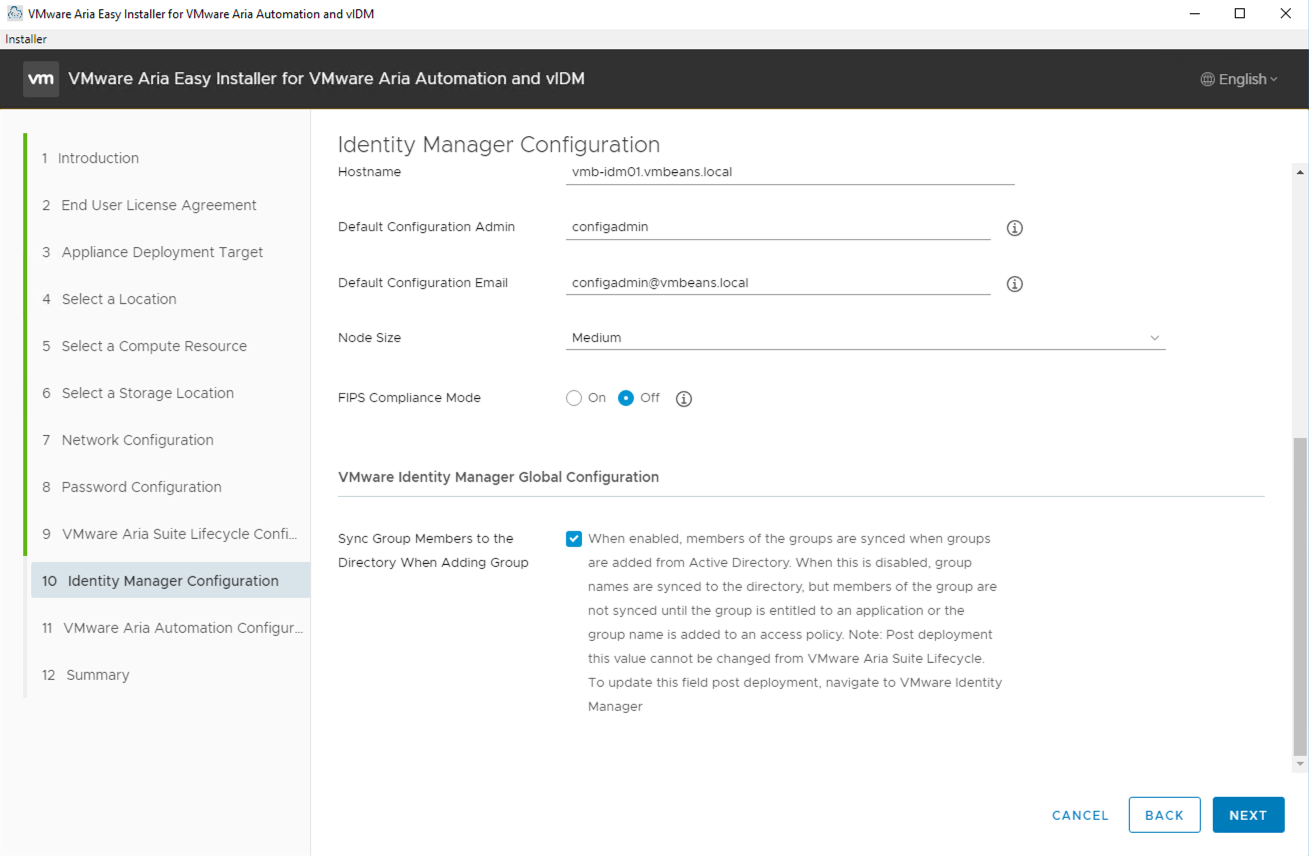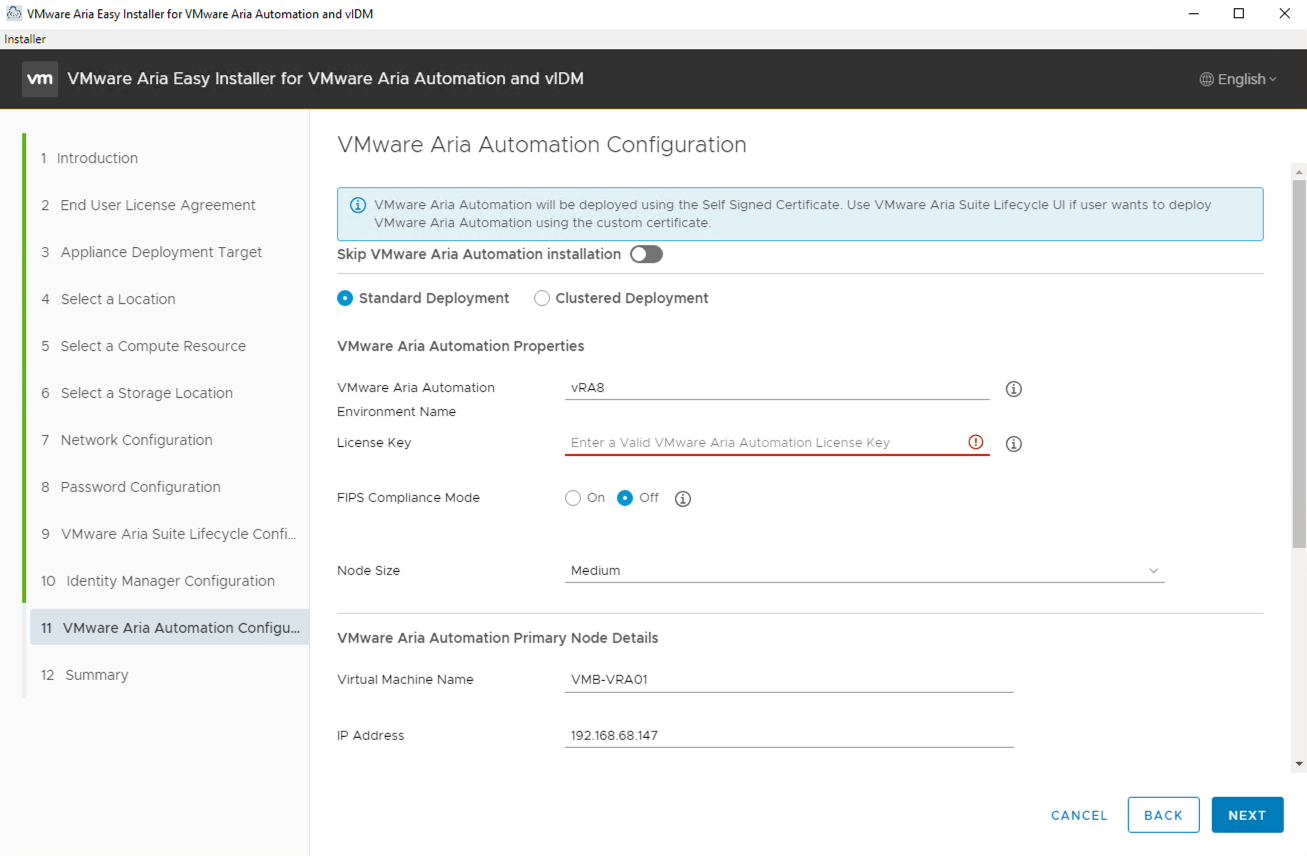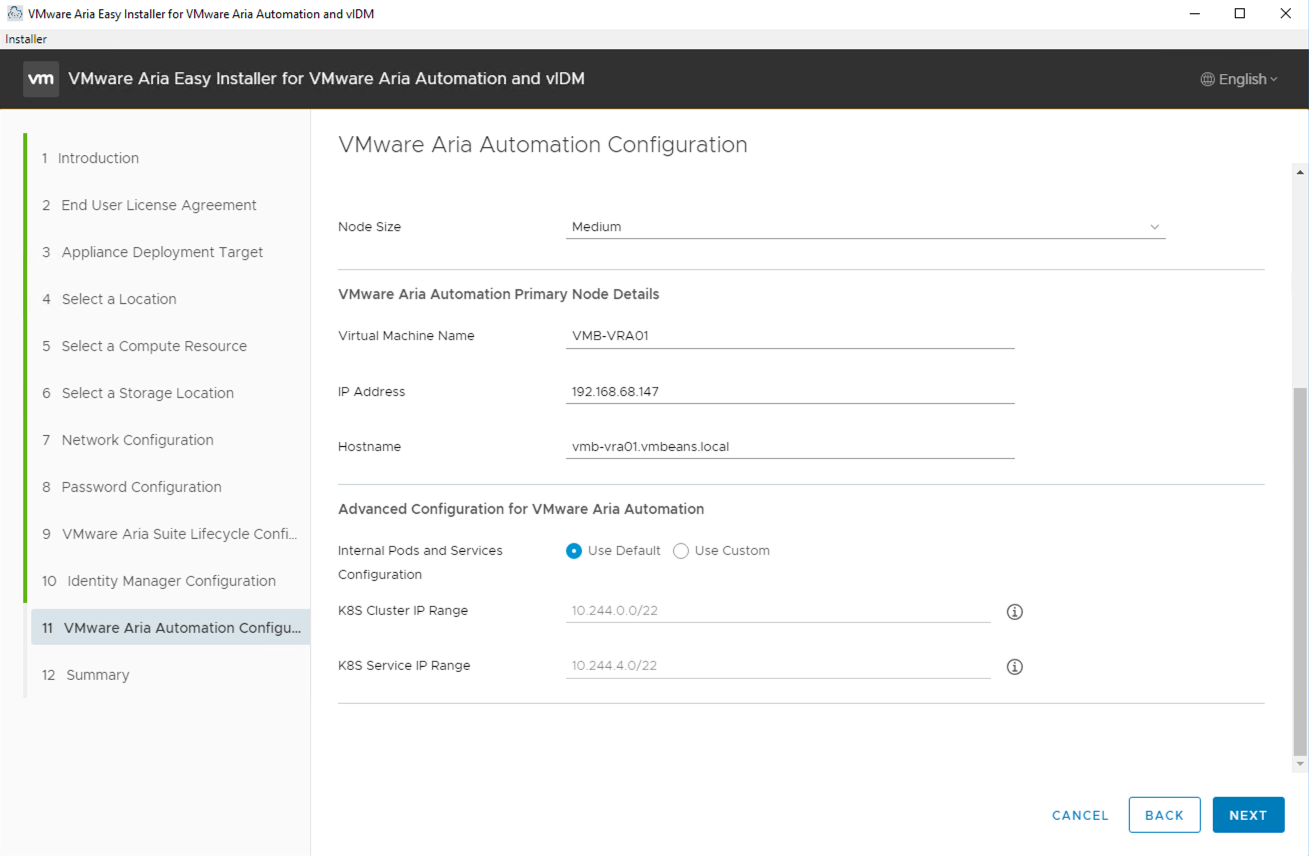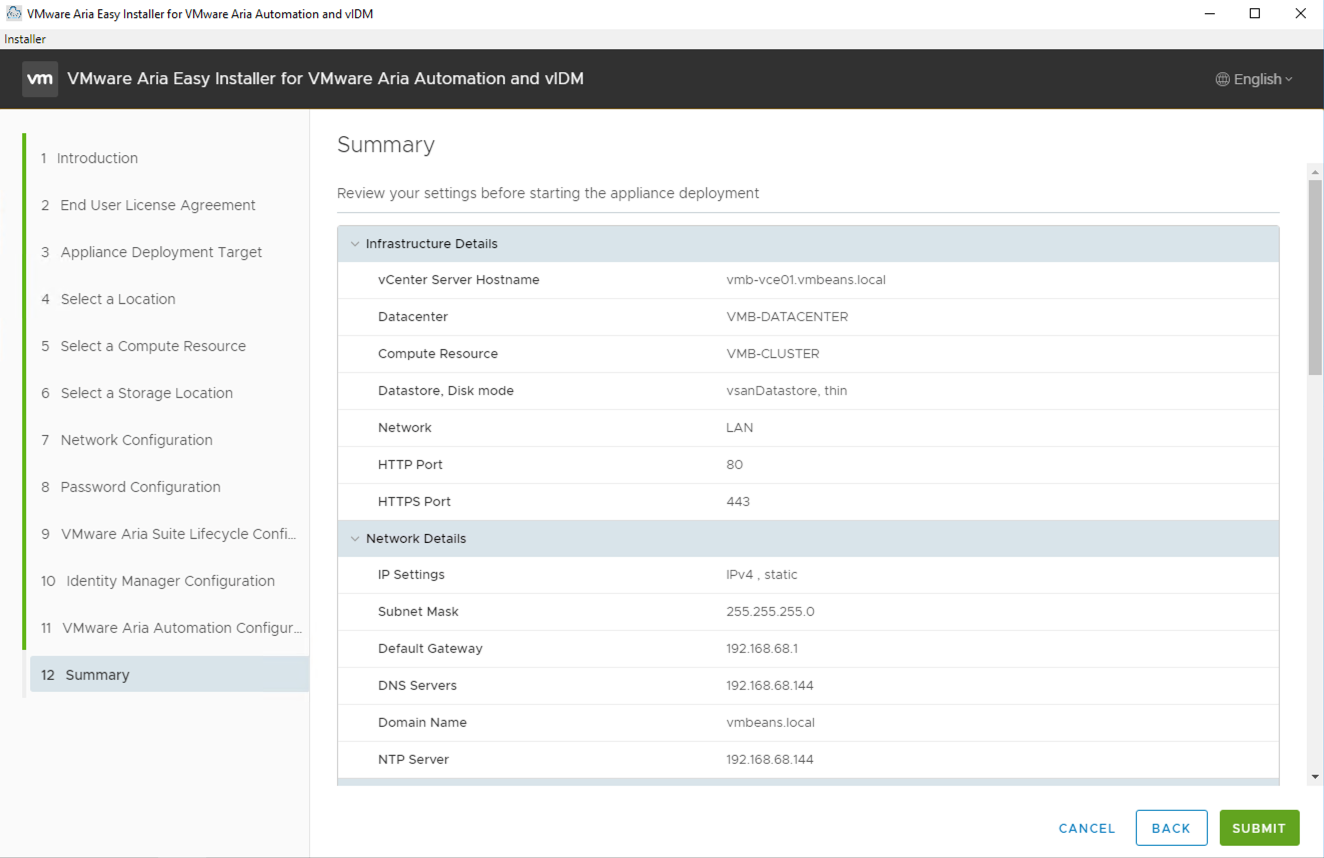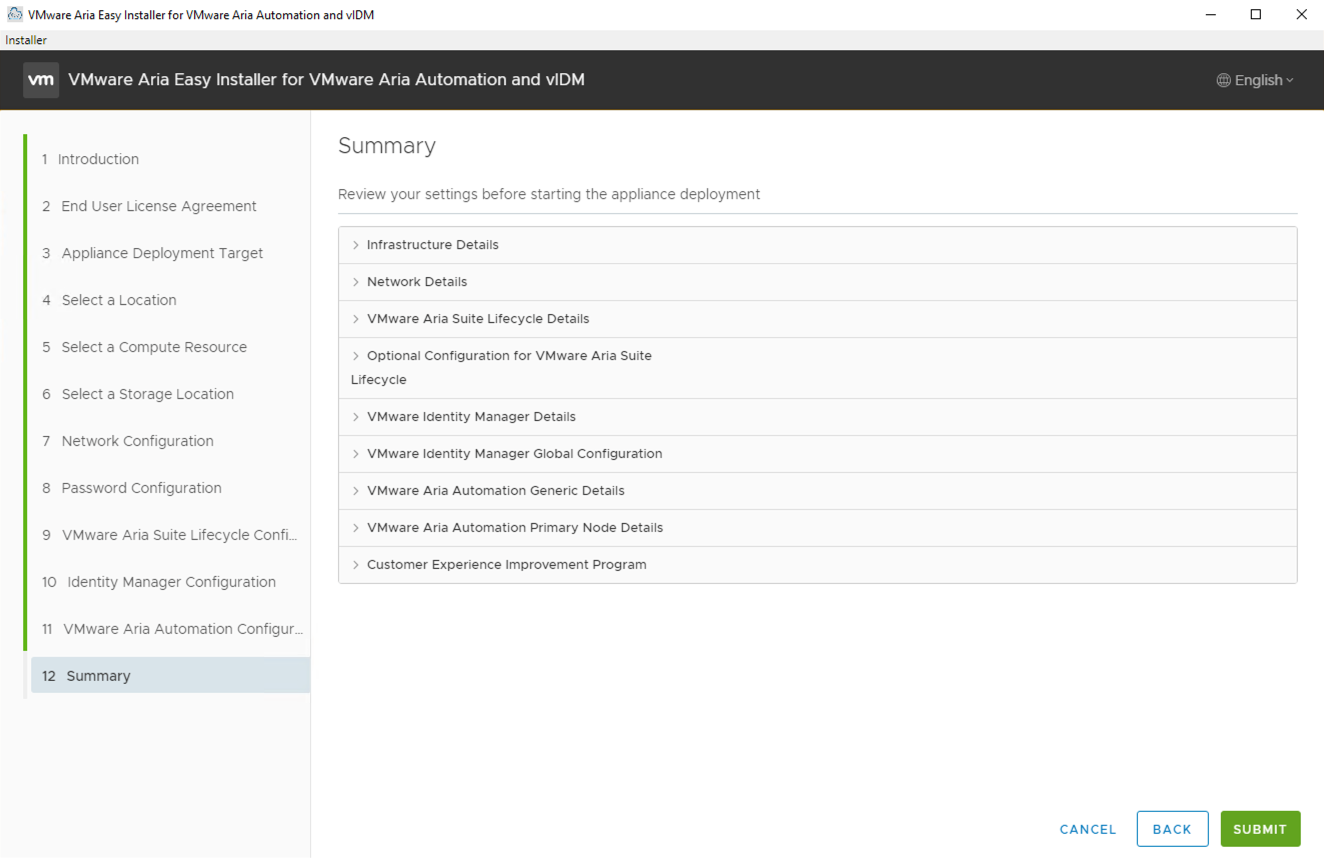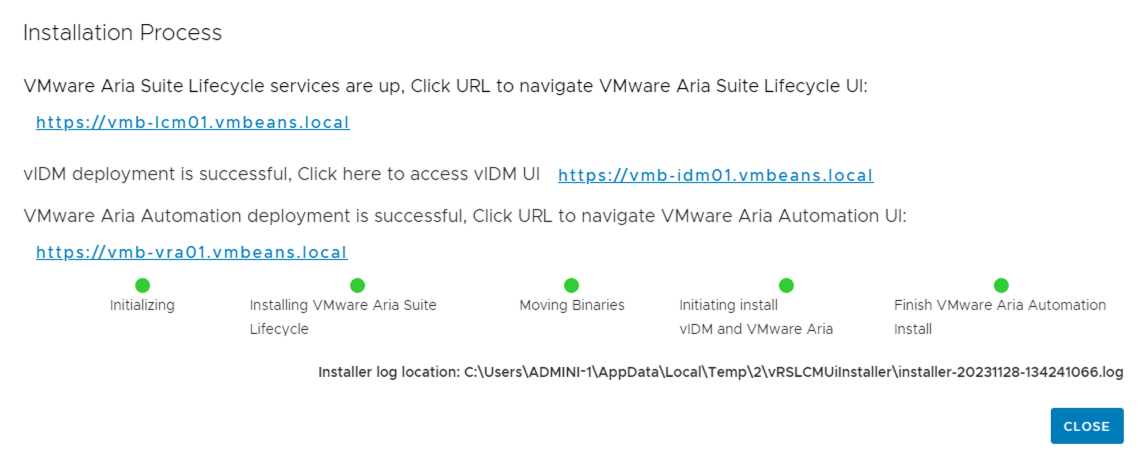Após preparar o terreno, ou melhor dizendo, preparar um ambiente básico de VMware vSphere, chegou o grande momento que eu estava esperando, aquele momento em que iremos avançar ainda mais nas soluções da VMware. Como todo datacenter, precisamos monitorar, gerenciar, controlar e automatizar uma infraestutura virtual. Aqui na VMBeans Cafeteria não é diferente, também possuímos nossos desafios e como toda empresa moderna, também estamos indo para a nuvem.
E para nos ajudar nesses desafios, iremos contar com a ajuda de uma suite de soluções da VMware chamada de Aria Suite, que antigamente era chamada de VMware vRealize.
Então se preparem, pois iremos mergulhar nosso conhecimento em alguns produtos dessa suite através do que chamarei de Série Aria Suite, não tenho como medir a quantidade de episódios que essa série será composta, mas sei que me esforçarei ao máximo para trazer muito conteúdo aqui.
Minha ideia inicial é ajudar à comunidade VMware e/ou as pessoas que estão iniciando no mundo de virtualização VMware, trazendo conteúdo nativo do nosso idioma, e consequentemente por isso, eu sempre abordo muitos conceitos para depois seguirmos para a prática.
A primeira coisa para entendermos sobre Suite Aria é que essa mudança de nome (rebranding) é recente, foi anunciada no VMware Explore 2022. E mesmo depois desse anúncio, a mudança do nome não foi instantânea, então em alguns produtos e/ou versões eles ainda podem aparecer com o nome anterior: vRealize.
Abaixo vou deixar uma tabela com os novos nomes dos produtos que compõem a Suite Aria:
| Antigo Nome | Novo Nome |
| VMware vRealize Automation | VMware Aria Automation |
| VMware Cloud Assembly | VMware Aria Automation Assembler |
| VMware Service Broker | VMware Aria Automation Consumption |
| VMware Code Stream | VMware Aria Automation Pipelines |
| VMware vRealize Orchestrator | VMware Aria Automation Orchestrator |
| VMware vRealize Automation SaltStack Config | VMware Aria Automation Config |
| VMware vRealize Automation SaltStack SecOps | VMware Aria Automation for Secure Hosts |
| VMware vRealize Automation Cloud Templates | VMware Aria Automation Templates |
| VMware Identity Manager | VMware Workspace ONE Access |
| VMware vRealize Suite Lifecycle Manager | VMware Aria Suite Lifecycle |
| CloudHealth Secure State | VMware Aria Automation for Secure Clouds |
| VMware vRealize Operations/Cloud | VMware Aria Operations |
| VMware vRealize Log Insight/Cloud | VMware Aria Operations for Logs |
| VMware vRealize Network Insight/Cloud | VMware Aria Operations for Networks |
| CloudHealth | VMware Aria Cost powered by CloudHealth |
| VMware vRealize Cloud Universal | VMware Aria Universal Suite |
| VMware vRealize Suite | VMware Aria Suite |
| VMware vRealize Migration Manager | VMware Aria Migration |
| VMware vRealize Cloud Subscription Manager | VMware Aria Hub Subscription |
Agora vamos entender o que é especificamente VMware Aria Suite?
VMware Aria Suite é uma plataforma de gerenciamento em nuvem composta por um conjunto de produtos. Isso permite que os clientes implantem rapidamente e de maneira consistente máquinas virtuais, gerenciem ambientes em grande escala e alcancem eficiência operacional.
Esta suite pode ser executada em qualquer nuvem, seja em uma nuvem privada em seu próprio datacenter ou em uma nuvem pública (AWS, Azure, GCP).
Os produtos dessa suite podem ser integrados de maneira estreita entre eles, para proporcionar o máximo benefício. Por exemplo, um Cloud Template criado no Aria Automation pode criar redes e regras de firewall no VMware NSX, além de integrar-se ao Aria Operations para realizar monitoramento e montar dashboards. Outro exemplo é através do Aria Automation, criar um portal de autoatendimento para que seus usuários ou clientes possam provisionar seus workloads de forma automática, escolhendo inclusive o Cloud Provider de sua preferência, podendo ser sua nuvem privada do vSphere, AWS, Azure, Oracle Cloud, etc…
Não quero me estender muito nos exemplos, pois como disse, essa será um série onde irei poder aprofundar muito nos exemplos.
Resumidamente, todos os produtos do Aria Suite podem conversar entre si, sem contar que podem também integrar-se com produtos que não sejam VMware também.
VMware Aria Suite Lifecycle – Começaremos por aqui! Mas o que é isso?
O VMware Aria Suite Lifecycle é um o produto dessa suite projetada para facilitar a implantação, gerenciamento e atualização do ecossistema dos produtos do VMware Aria Suite.
Ele é capaz de gerenciar o ciclo de vida completo do VMware Aria Suite, desde a instalação inicial até a manutenção contínua e as atualizações.
Vou dizer algumas, apenas algumas das coisas que ele faz:
- Gerencia os certificados dos produtos implantados;
- Gerencia as licenças dos produtos;
- Gerencia as contas de instalação dos produtos;
- Gerencia os ambientes;
- Atualizações e aplicações de patchs;
Ele faz muitas coisas, pretendo escrever um artigo inteiro para falar apenas dele, porque ele merece isso. Confesso que não sei o que seria da gente sem ele e vocês irão entender com o tempo.
E como instalar esse incrível Aria Suite Lifecycle?
Antes de falarmos da instalação, preciso ressaltar que embora ele seja um produto e que pode ser instalado de forma individual, a maioria das vezes ele é implementado quando é realizado a compra do VMware Aria Automation, pois o Aria Suite Lifecycle é utilizado para fazer o deploy do VMware Aria Automation.
E falando já do Aria Automation, preciso dizer que ele possui dois tipos de implantação: o Standard deployment e Clustered deployment.
O Standard deployment é indicado para PoC ou pequenos ambientes (home labs também), e o Clustered deployment em ambientes de produção. Iremos abordar neste artigo o processo Standard deployment, embora no futuro desejo escrever um artigo para o Clustered deployment.
No Standard deployment, é incluso três appliances no seu vSphere, sendo instalado primeiro o Aria Suite Lifecycle, em seguida o VMware Workspace ONE Access e por último o VMware Aria Automation.
Abaixo deiso um breve resumo sobre cada produto, tendo em vista que ainda iremos aprofundar mais em artigos futuros:
VMware Workspace ONE Access: Ele é uma plataforma de gerenciamento de identidade e acesso que proporciona uma abordagem unificada para a gestão de identidades e o acesso a recursos em ambientes de nuvem e locais.
A principal finalidade dele é oferecer uma experiência de acesso seguro e simplificado para os usuários finais, independentemente do local ou do dispositivo que estão utilizando.
Ele é responsável pela gestão de identidade, capaz de prover 2FA, e principalmente, importa sua base de usuários e grupos do seu Active Directory para fornecer o Acesso Baseado em Funções (RBAC).
Em artigos futuros iremos aprender como fazer essa integração no AD e importar grupos e usuários.
VMware Aria Automation: Automatiza a entrega de máquinas virtuais, aplicativos e serviços de TI personalizados em uma infraestrutura multicloud. O VMware Aria Automation oferece automação de autoatendimento para usuários, DevOps para infraestrutura, automação Kubernetes, gerenciamento de configuração e automação de rede.
Você pode integrar, otimizar e modernizar infraestruturas tradicionais, nativas de nuvem e multicloud com o VMware Aria Automation.
Você pode oferecer um catálogo de serviços para administradores, desenvolvedores e usuários corporativos solicitarem serviços de TI, incluindo infraestrutura, aplicativos e desktops. Falaremos muito dele por aqui!
Para resumir o Aria Suite Lifecycle, nada melhor que a imagem abaixo:
Instalando o VMware Aria Suite Lifecycle com o VMware Workspace ONE Access e VMware Aria Automation
Pré-requisitos:
O primeiro requisito é sobre os registros DNS incluindo consulta reversa, igualzinho ao deploy do vCenter. Esse item parece ser bobo, porém muitos erros de instalação são decorrentes de falhas de resolução de nomes.
Baixar a iso no site da VMware, caso sua conta não tenha acesso, não tem problema, você pode solicitar a versão trial, semelhante ao vSphere.
Já separa a chave que iremos precisar também.
Na data atual desse artigo, a versão mais atual da iso é VMware-Aria-Automation-Lifecycle-Installer-22630473.iso que é referente aos produtos:
- VMware Aria Suite Lifecycle (8.14.0)
- VMware Identity Manager (3.3.7)
- VMware Aria Automation (8.14.0)
Outro requisito obvio, é garantir que você possui recursos suficientes no seu ambiente, abaixo deixo uma imagem para ajudar. Vale lembrar que a imagem se refere aos requisitos mínimos:
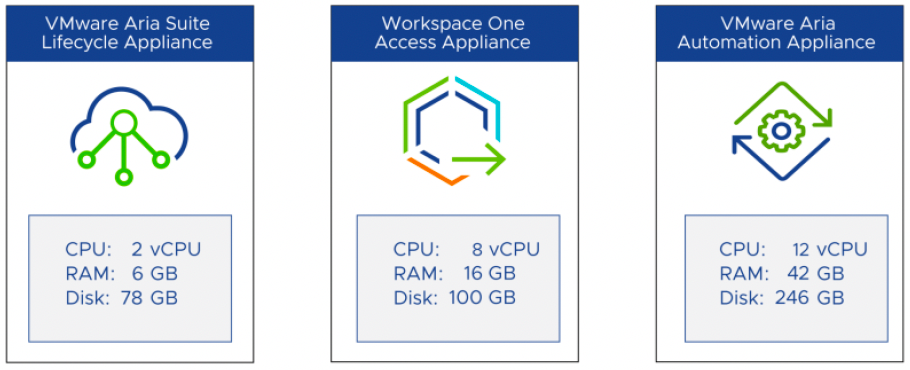
Por ultimo e não menos importante, minha recomendação é que você escreva ao menos uma mini documentação ou esboço, mesmo que seja uma POC ou estudos em home lab. Definam os nomes dos seus appliances, separem o fqdn que vocês definiram no DNS para cada produto, endereçamento IP e senha. Pois assim você agiliza seu processo de deploy e treina a respeito de documentação. Assim, quando forem implantar em produção, a documentação já vai estar meio caminho andado. Fica a dica!
Instalando
Basta clicar na imagem para visualizar com tamanho maior!
01. Para a instalação, iremos utilizar o Windows, mas poderia ser instalado a partir de um macOS ou Linux. No Windows, basta executar o D:\vrlcm-ui-installer\win32\installer.exe
02. Será aberto o assistente, basta clicar em Install:
03. Aqui um breve resumo sobre os produtos que compõe essa iso. Basta clicar em NEXT:
04. Na EULA, basta marcar I accept the terms of the license agreement e clicar em NEXT:
05. Nesta tela faremos a conexão com nosso VMware vCenter, após preencher, basta clicar em NEXT:
06. Um alerta sobre o certificado de conexão com o VMware vCenter, basta clicar em ACCEPT:
07. Nesta tela você pode selecionar o Data Center ou uma Folder para armazenar os appliances que iremos implantar. Eu previamente já havia criado a folder Aria Suite para isso, após selecionar, basta clicar em NEXT:
08. Nesta tela, você seleciona o cluster que você irá usar. Após selecionar, basta clicar em NEXT:
09. Aqui escolhemos qual o datastore será armazenado nossos appliances, no meu caso é o vsanDatastore do artigo anterior. Clique em NEXT:
10. Nesta tela colocamos as configurações de rede. Percebam que aqui estão as configurações que serão em comum nos três appliances. Ou seja, nos três produtos, será a mesma faixa de IP, Mask e GW, bem como também o mesmo DNS, Domain Name e NTP. Após preencher, clicar em NEXT:
11. Aqui também, semelhante as configurações de rede, se aplica à senha, que será a mesma nos três produtos, tanto no que se refere aos acessos via portal web como acessos via ssh. Clicar em NEXT:
12. E agora adentramos nas configurações particulares de cada produto. Nessa tela são as configurações do VMware Aria Suite Lifecycle.
O nome da VM que aparecerá no inventário do vSphere, seu IP e seu FQDN. Importante lembrar que é preciso que o DNS precisa estar resolvendo esse FQDN corretamente, senão o deploy irá falhar. As configurações logo abaixo são opcionais, você pode alterar ao seu gosto.
O VMware Aria Suite Lifecycle cria um Datacenter para separação dos ambientes e você pode criar vários, vai depender da sua estrutura. O campo vCenter Name se aplica à mesma coisa, ou seja, apenas para referenciar caso você possua mais de um vCenter.
Já no item Increase Disk Size in GB se refere para casos em que você vai realizar deploy de outros produtos da Suite Aria, na qual você precisará fazer um upload para dentro do Aria Suite Lifecycle e realizar esse deploy. Esse aumento de tamanho, pode ser realizado posteriormente sem problemas. No meu caso, eu pretendo ainda nesse ambiente implantar o Aria Operations, então já deixei com espaço de folga.
FIPS Mode Compliance habilita o FIPS (Federal Information Processing Standards), ou seja, todo o trafego de rede (inbound/outbound) na porta 443 será realizado de forma encriptada.
Na implantação desse produto, o usuário padrão criado é o admin@local
Clicar em NEXT:
13. Nessa tela estão as configurações do VMware Identity Manager seguindo a mesma linha. A novidade aqui é a conta de acesso e e-mail dessa conta que você deve especificar. A conta padrão é configadmin, mas nesse caso você pode alterar a vontade. Eu decidi usar a padrão mesmo, em produção é importante criar outro. Clicar em NEXT:
14. Ainda na mesma tela, um pouco mais abaixo, está outra novidade. É o item Sync Group Members to the Directory When Adding Group. A própria explicação está clara no item, eu sempre deixo marcado pois prefiro já ver os usuários sincronizados para mim quando eu sincronizo os grupos no VMware Identity Manager. Clicar em NEXT:
15. Nesta tela, temos mais configurações que as demais, pois aqui temos que definir um nome para o ambiente que será implantado o Aria Automation dentro do Aria Suite Lifecycle, assim como também já precisamos inserir a License Key do produto, se você estiver apenas em teste, basta solicitar a Trial no portal de produtos da VMware. Clicar em NEXT:
16. Ainda na mesma tela, um pouco mais abaixo, temos a opção de alterar o range de IP que será usado no cluster do K8S. Para quem não sabe, o Aria Automation possui um cluster Kubernetes dentro dele, ou melhor dizendo, todos os seus serviços core são executados em pods Kubernetes. Não entrarei em detalhes agora, pois falarei melhor disso quando for escrever o artigo propriamente do Aria Automation. Eu não vejo necessidade de mudar esse range de IP, então basta clicar em NEXT:
17. Finalmente como de costume, um resumo de todas as configurações do deploy inteiro. Basta clicar em SUBMIT.
18. Aproveite para tomar um café com tapioca ou cuscuz (aqui no Ceará a gente gosta muito), pois esse deploy demora bastante. Se quiser, você pode acompanhar o log que vai sendo gerado, pode também observar que os appliances que vão sendo criados e reiniciados algumas vezes no vCenter. Aqui é a tela do resumo completa.
19. No final ele irá gerar essa tela, com as três URL de acesso de cada produto, que você já pode se logar e correr pro abraço:
Conclusão
No próximo artigo, iremos fazer um overview completo do produto Aria Suite Lifecycle. Ele possui muitas configurações e é preciso entender como ele funciona para que você possa customizar, aplicar patches de segurança, e atualizar seus produtos, isso será muito comum de acontecer.
Espero que vocês tenham gostado, fico no aguardo de comentários, criticas e sugestões aqui embaixo.